VMwareでUbuntu環境を構築してみる

事前作業:ISOファイルをダウンロードする
事前にUbuntuのISOファイルをダウンロードしておきます。
まだダウンロードしていない場合は下記の記事を参考にダウンロードしてください。
新規仮想マシンを作成する
新規仮想マシンの作成をクリックします。
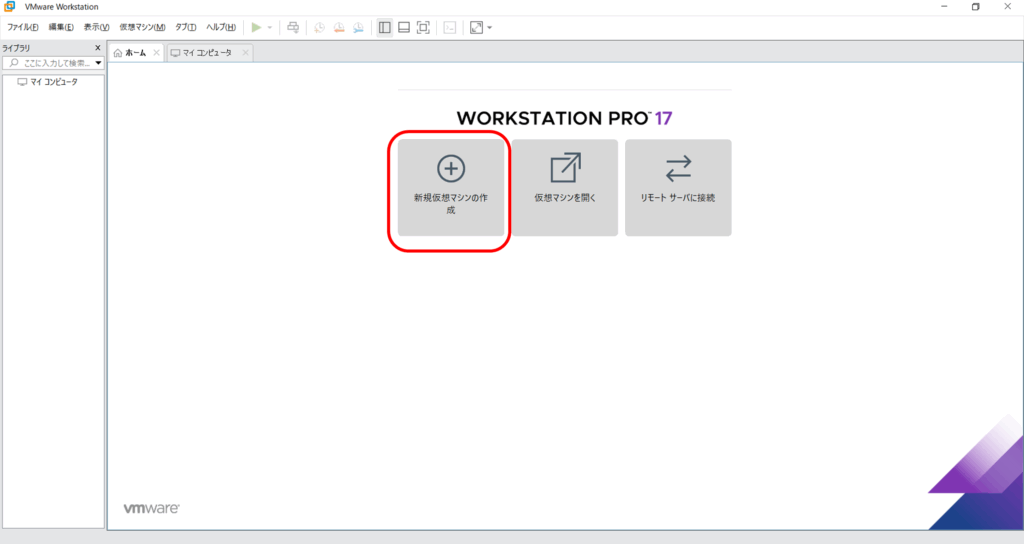
標準を選択(デフォルトで選択されているはず)→次へをクリックします。
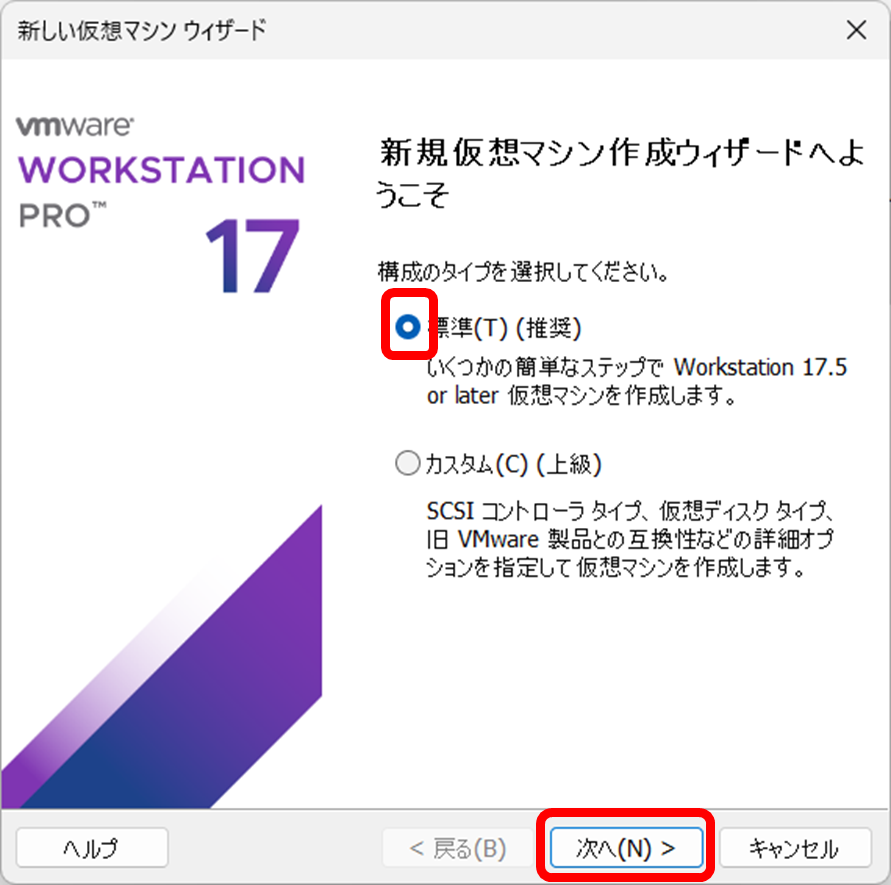
インストーラディスクイメージファイルを選択→参照をクリック→事前にダウンロードしたISOファイルを選択→次へをクリックします。
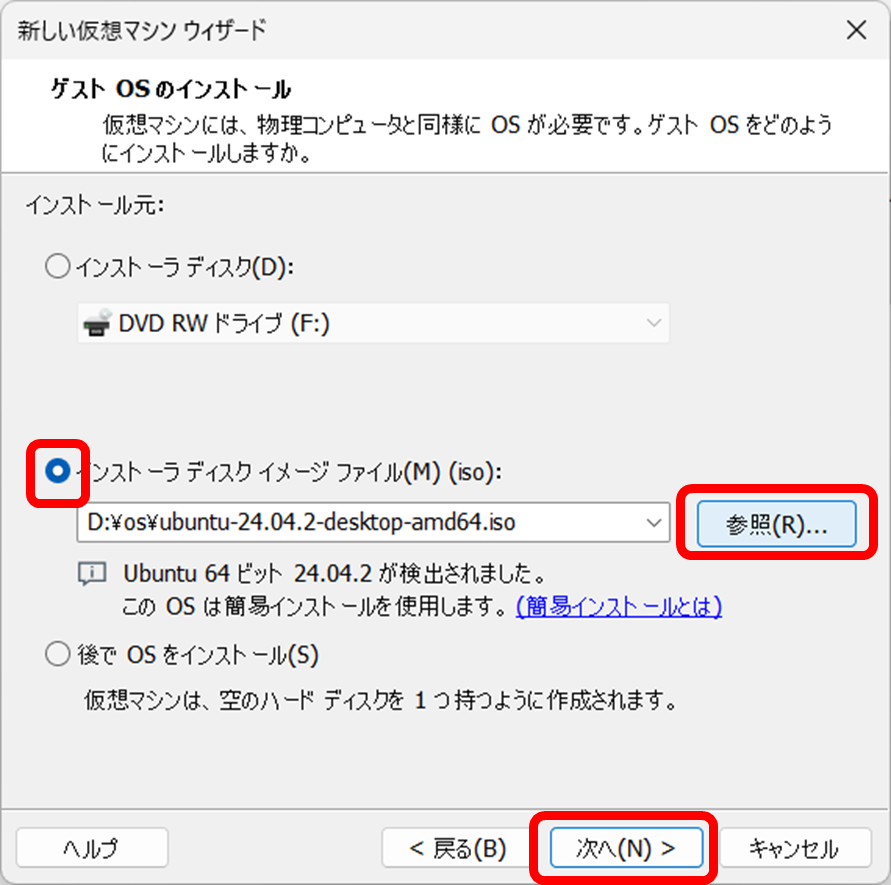
下記の4つに任意の値を設定設定します。
(わかりやすく全部odanekoにすれば良かった・・・)
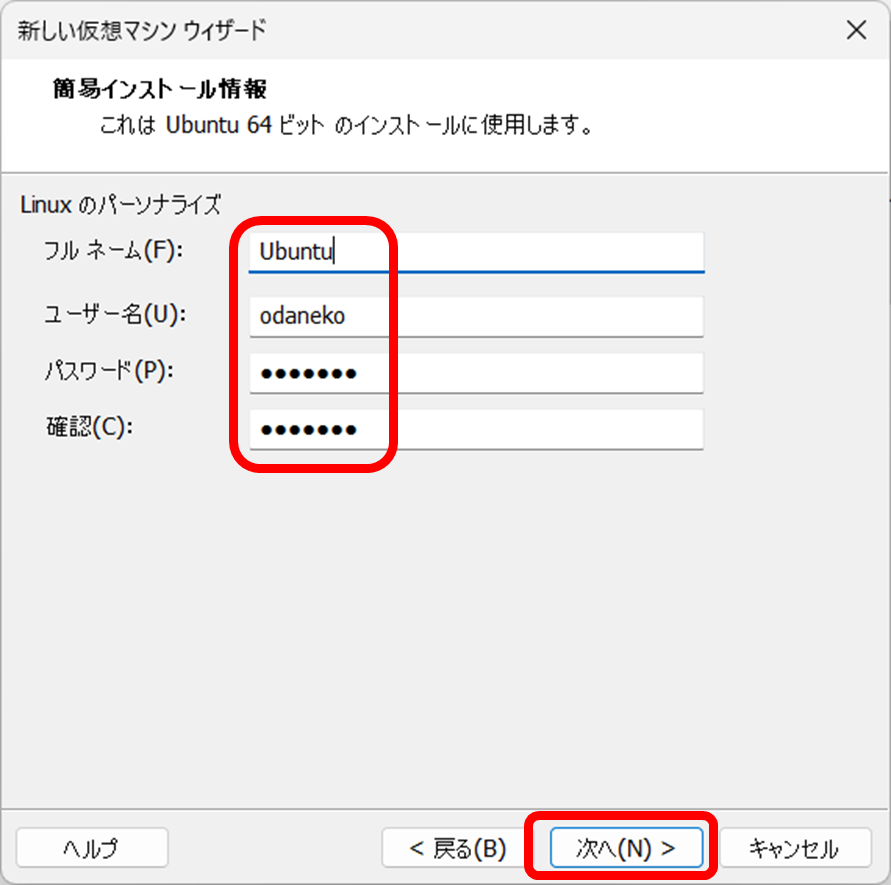
仮想マシン名はOSや用途でわかりやすい名前を設定→場所は20GBを確保できるドライブの任意の場所を設定→次へをクリックします。
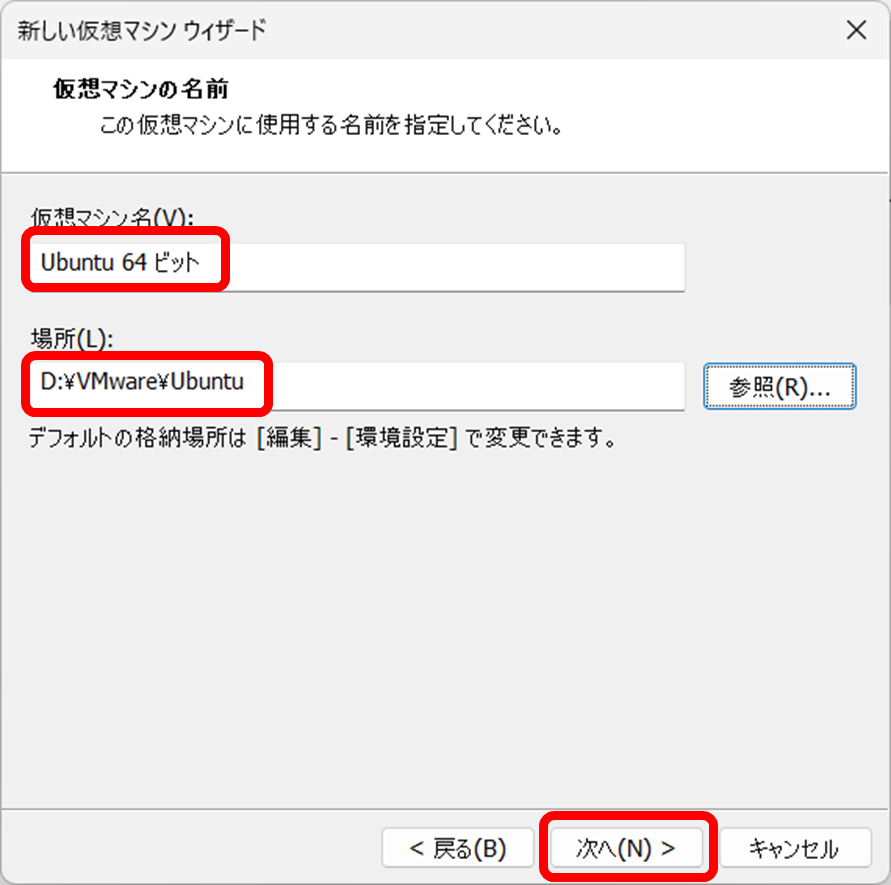
ディスク最大サイズに20GBを設定(デフォルト値)→仮想ディスクを単一ファイルとして格納を設定→次へをクリックします。
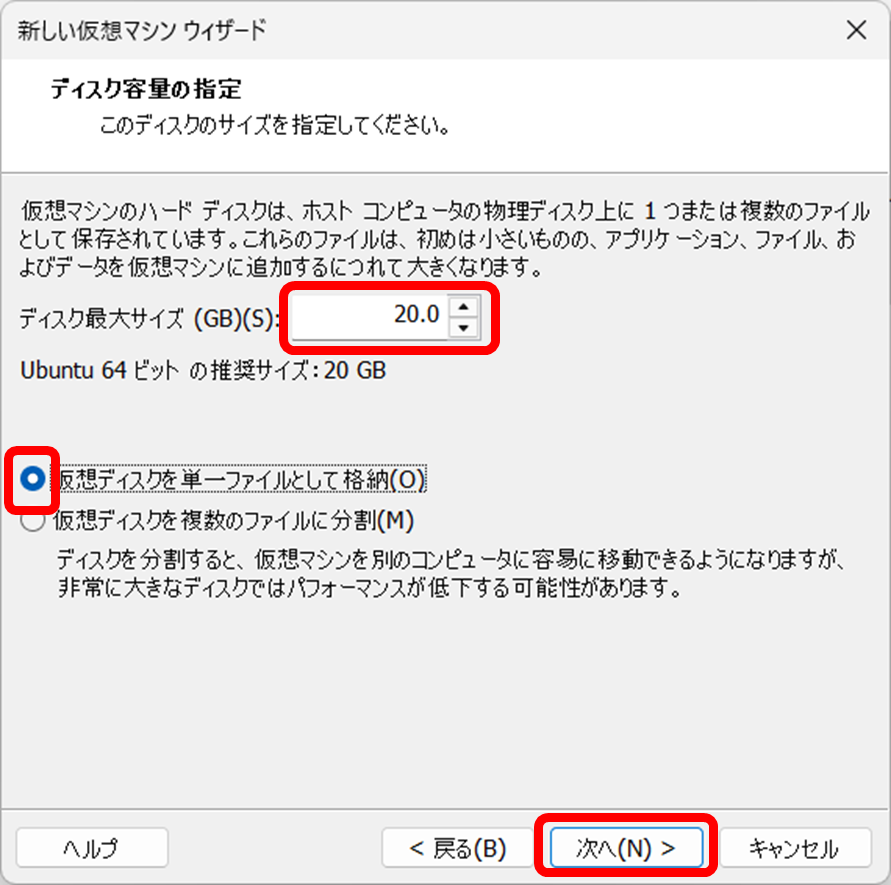
この仮想マシンを作成後にパワーオンするにチェックを入れる→完了をクリックします。
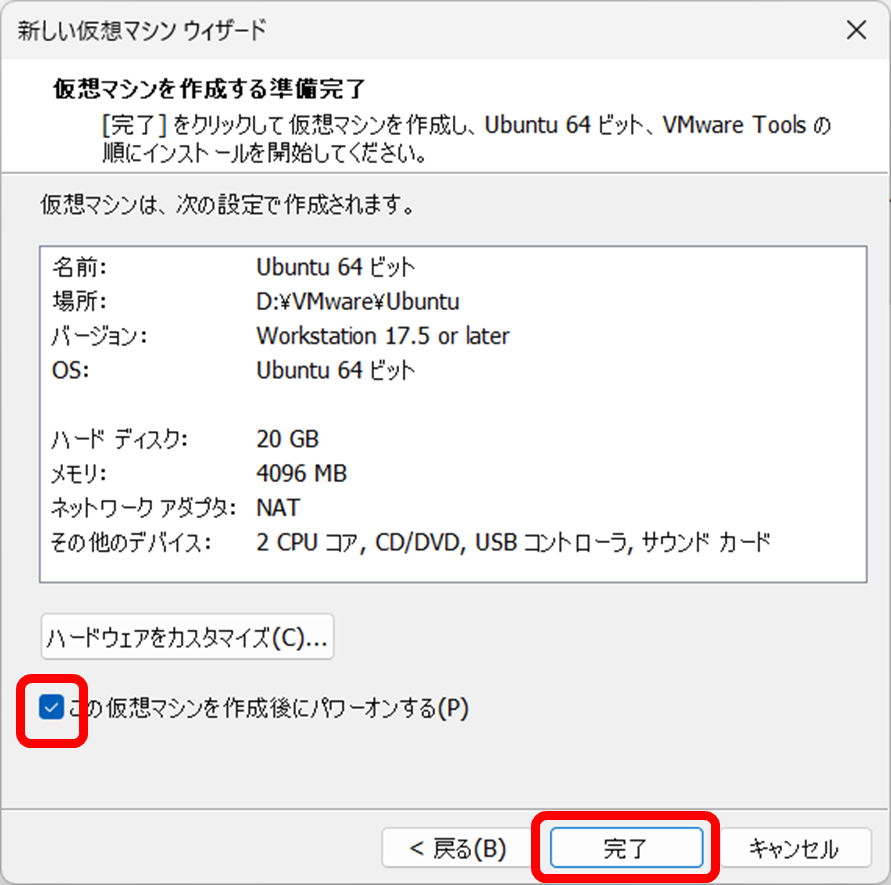
Ubuntuのインストーラーが起動します。
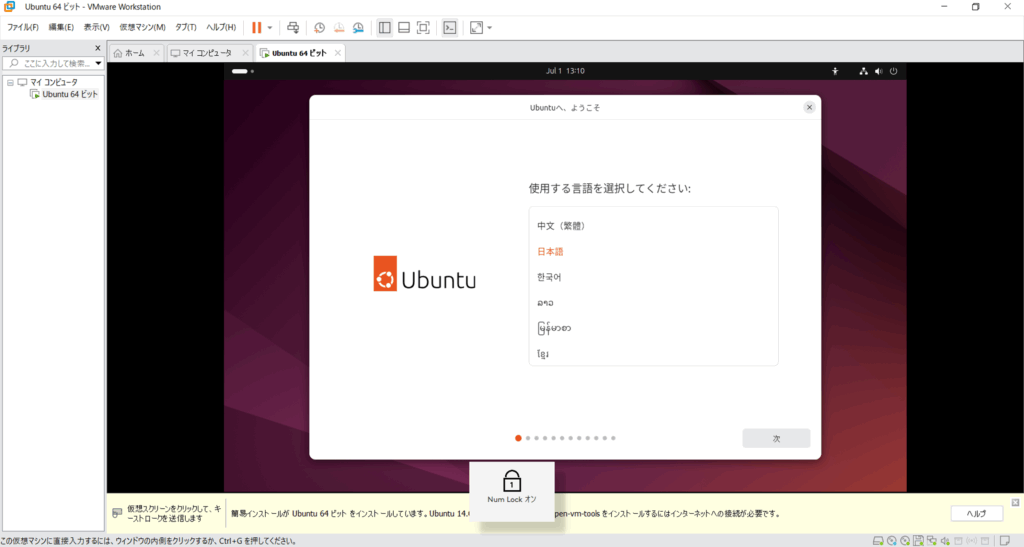
Ubuntuをインストールする
言語に日本語を選択→次をクリックします。
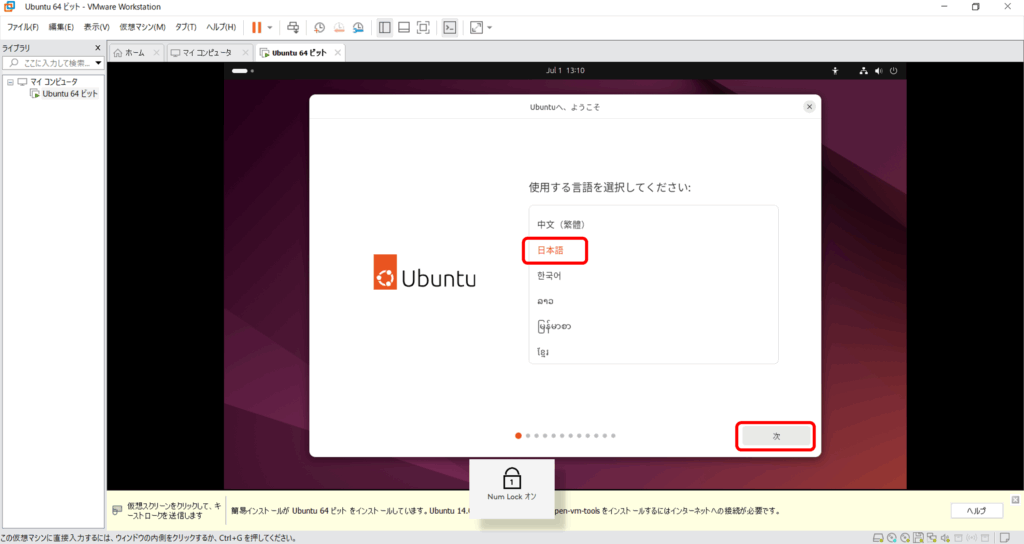
必要なサポートがあれば設定してください。
特にない場合は次をクリックします。
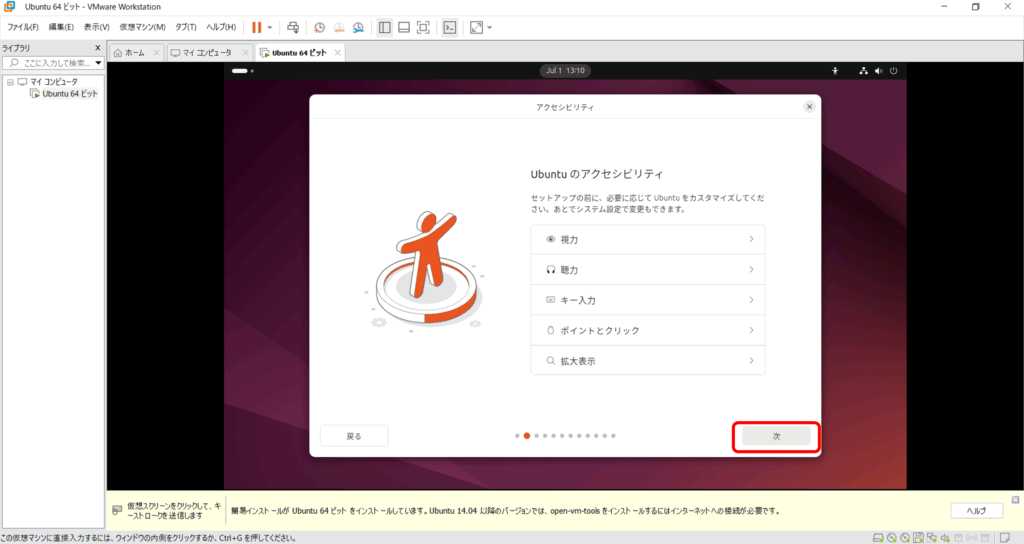
キーボードレイアウトに日本語を設定→次をクリックします。
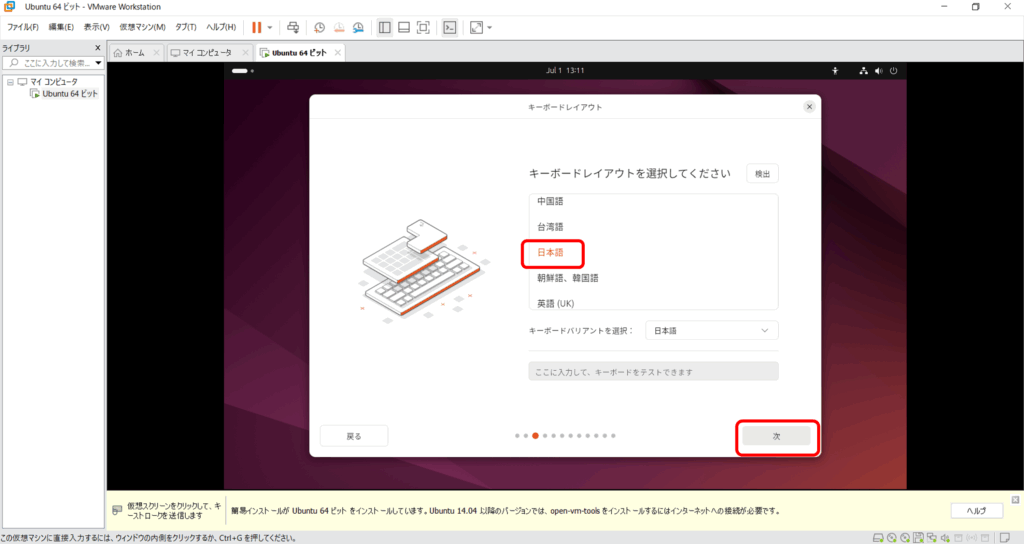
インターネットの接続は有線を選択→次をクリックします。
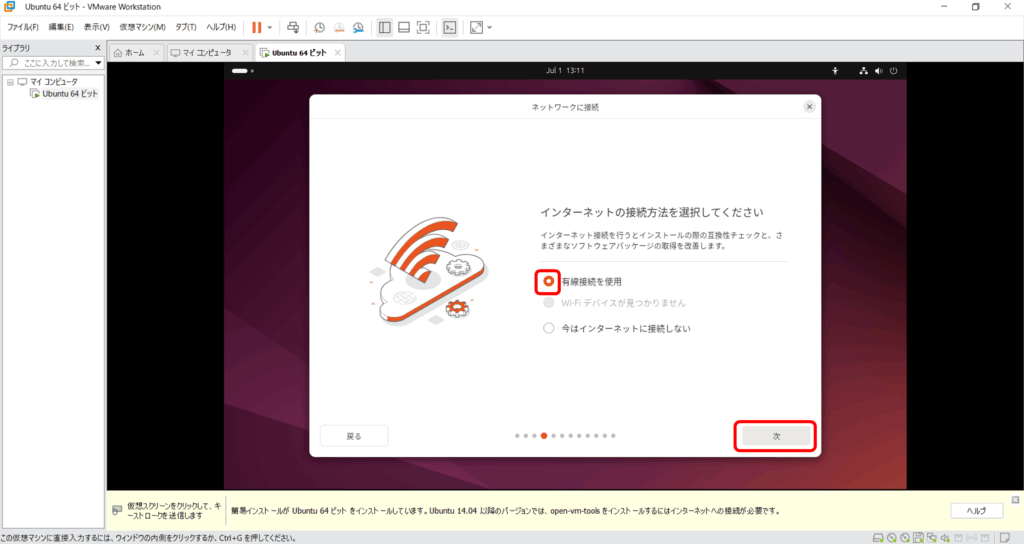
今すぐアップデートをクリックします。

インストーラーを閉じるをクリックします。
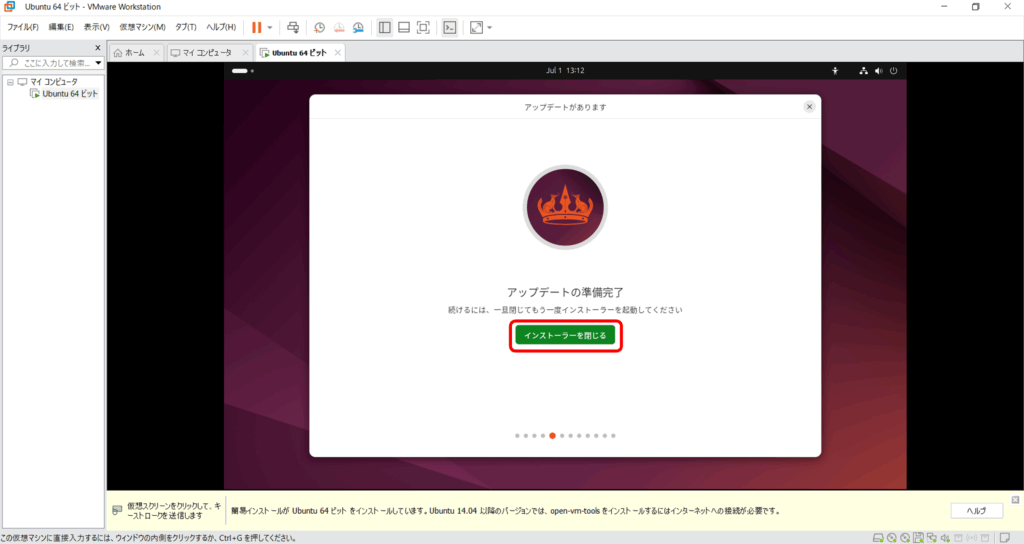
Ubuntuのデスクトップが表示されるので、インストーラーをダブルクリックで実行します。
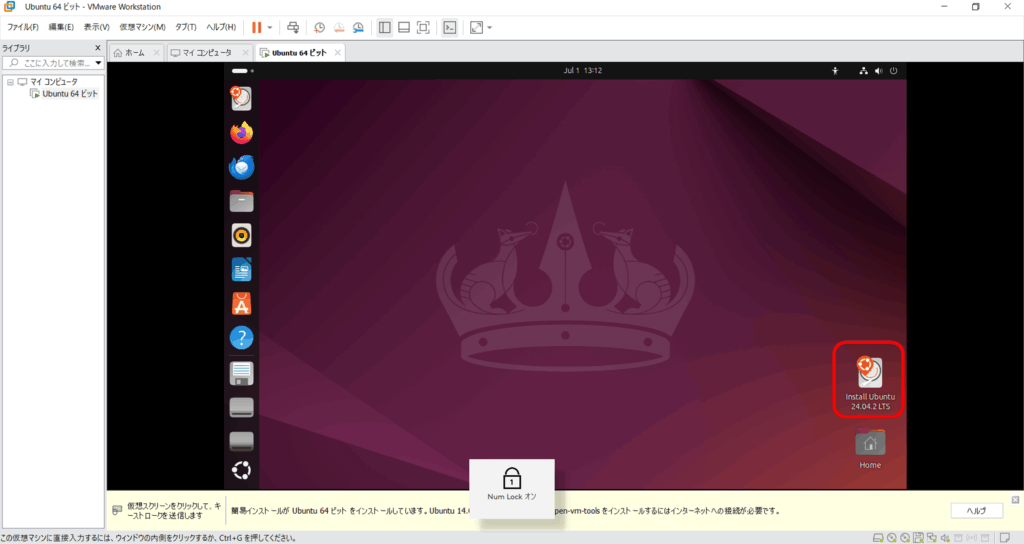
再度、言語に日本語を選択→次をクリックします。
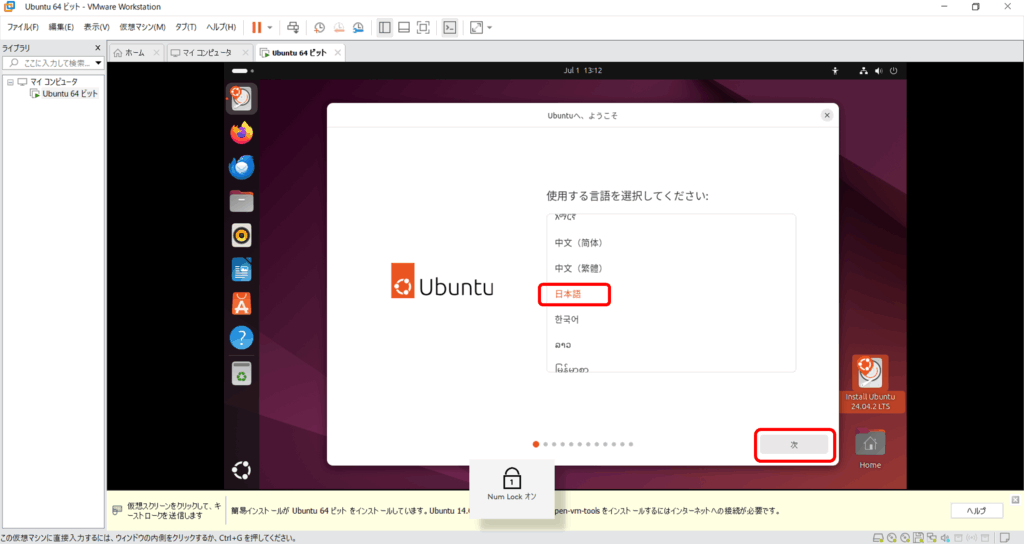
必要なサポートがあれば設定してください。
特にない場合は次をクリックします。
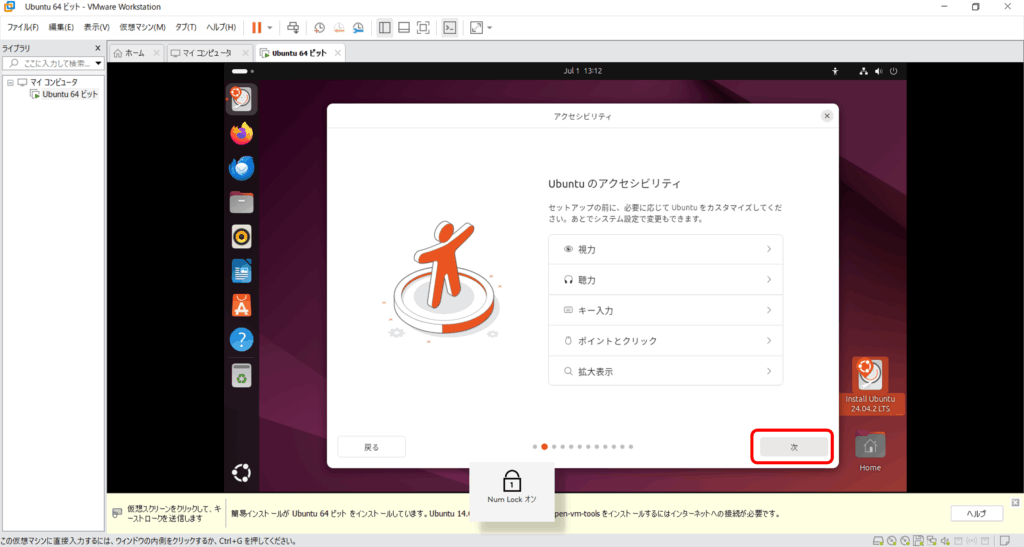
再度、キーボードレイアウトに日本語を設定→次をクリックします。
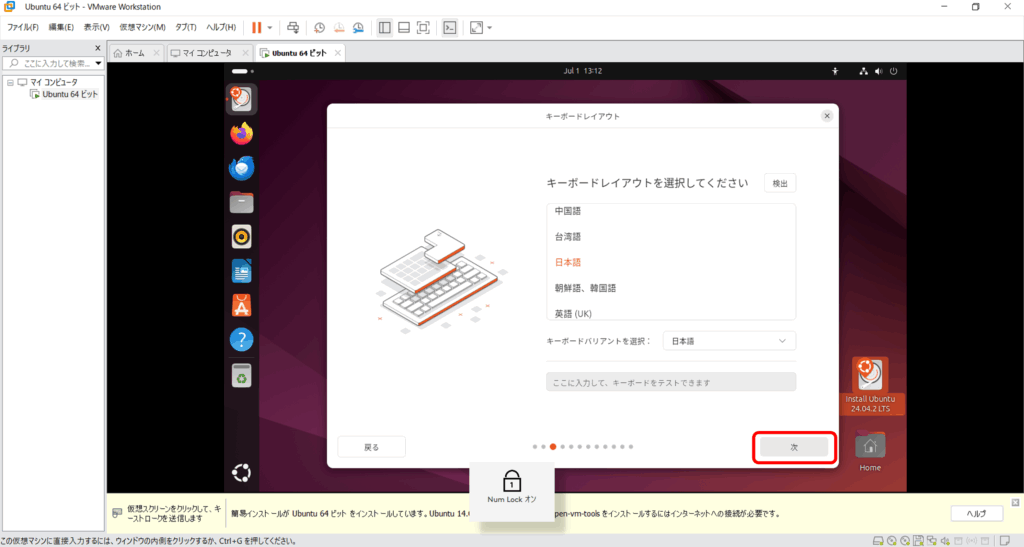
再度、インターネットの接続は有線を選択→次をクリックします。
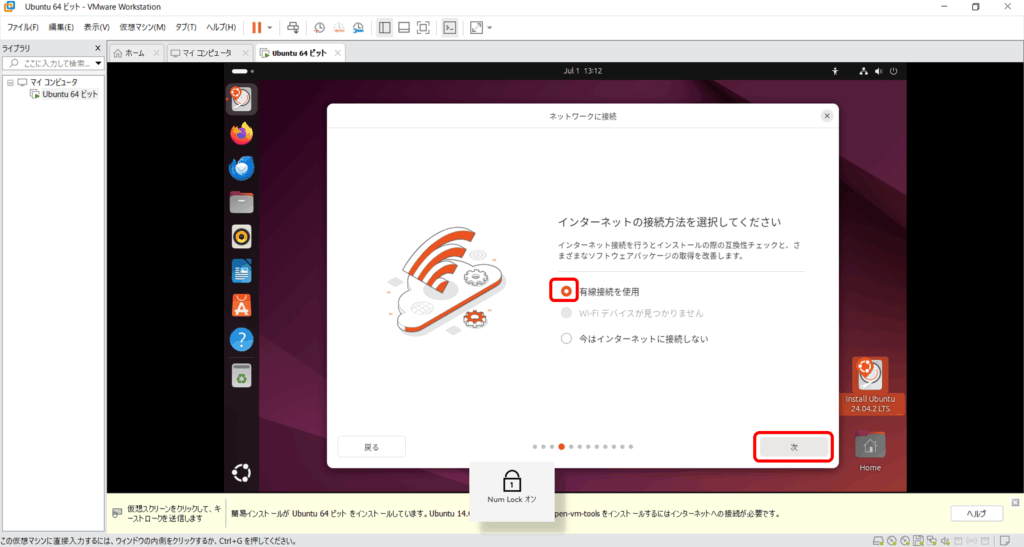
対話式インストールを選択→次をクリックします。
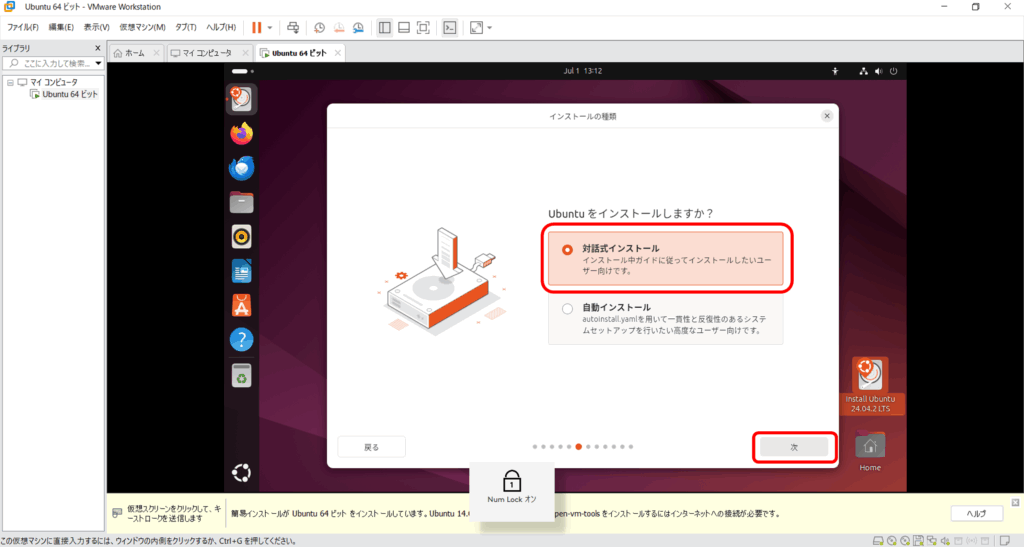
既定の選択をクリック→次をクリックします。
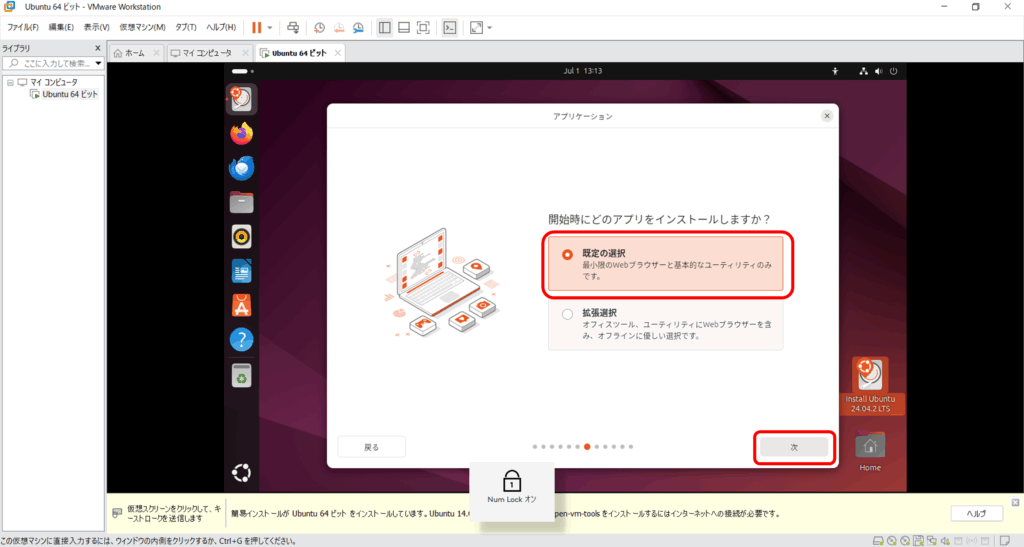
追加のソフトウェアをインストールした方が良さそうなので、2つにチェックをいれて次をクリックします。
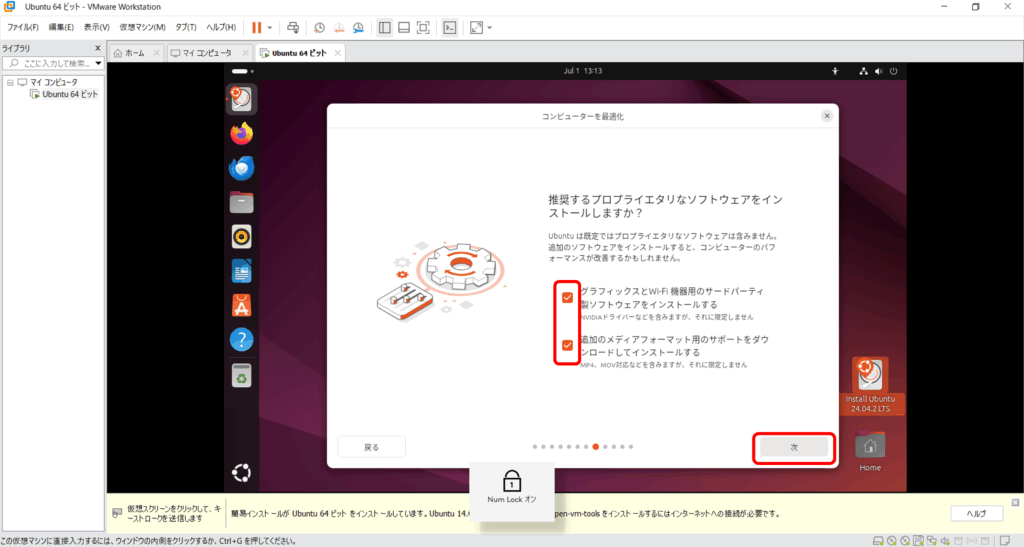
ディスクを削除してUbuntuをインストールするを選択→次をクリックします。
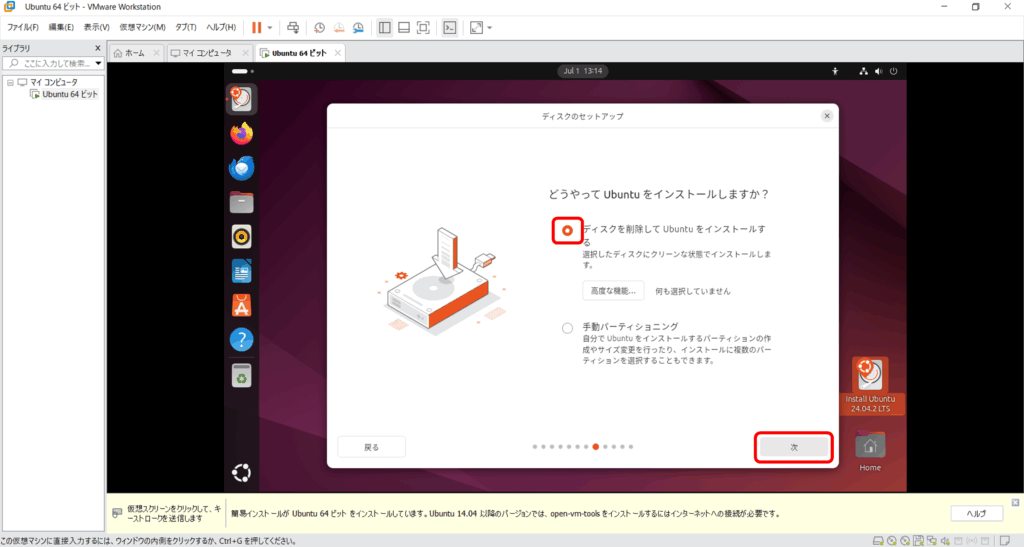
任意の値を設定→ログイン時にパスワードを要求するにチェックを入れる→次をクリックします。
ここで設定したユーザー名・パスワードでUbuntuにログインすることになるので、ちゃんと覚えておきましょう。
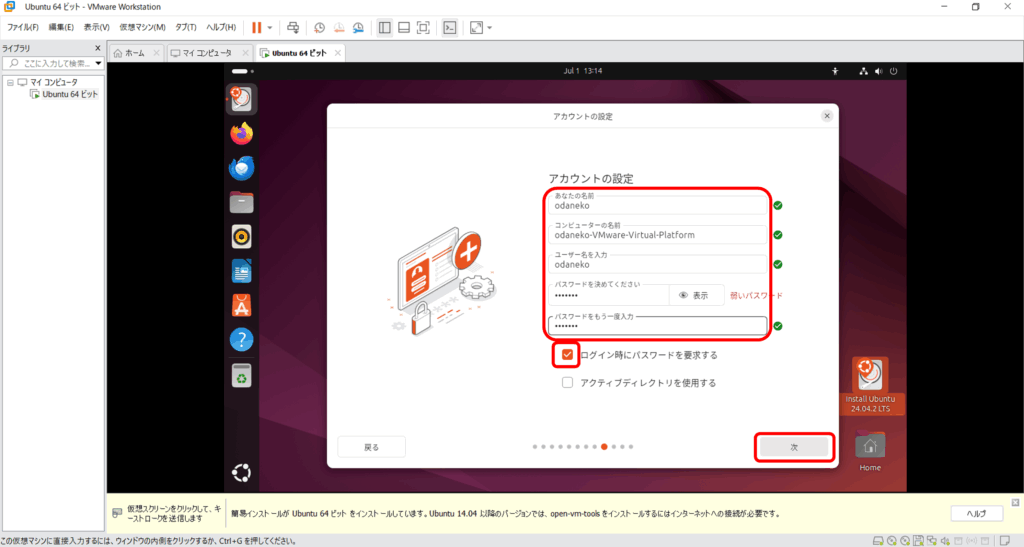
タイムゾーンに東京を選択→次をクリックします。
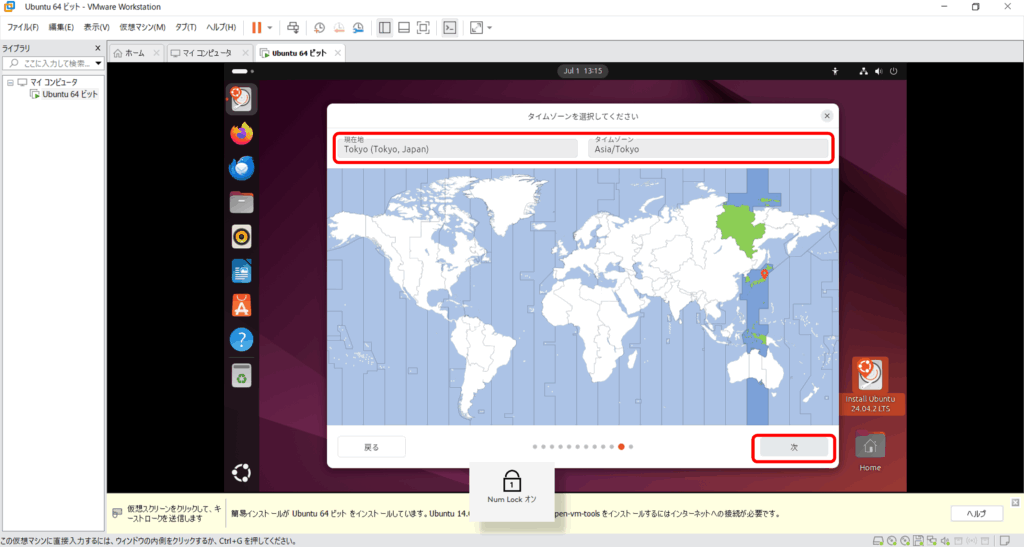
内容を確認→インストールをクリックします。

インストールが始まります。
時間がかかるので、しばらく放置です。
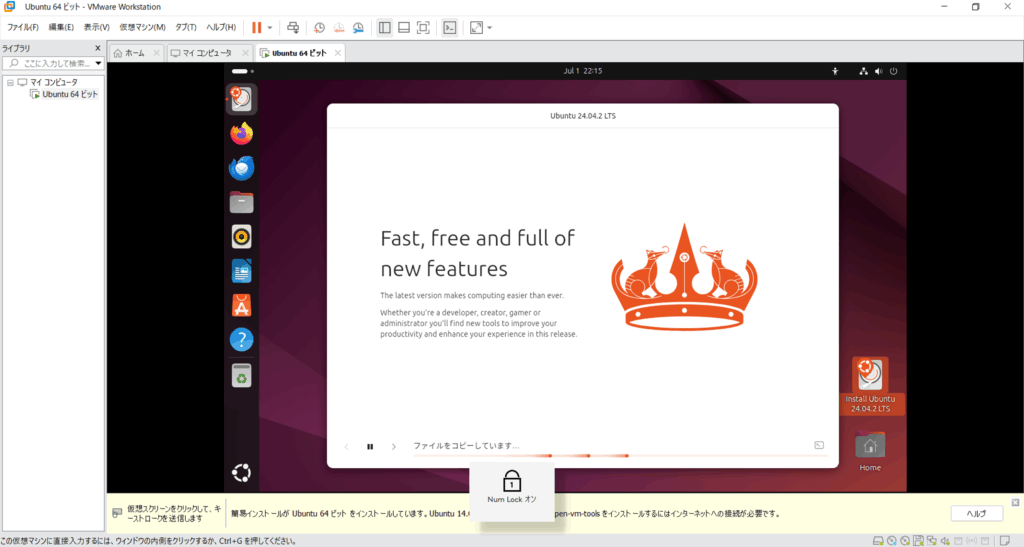
インストールが完了したら、今すぐ再起動をクリックします。
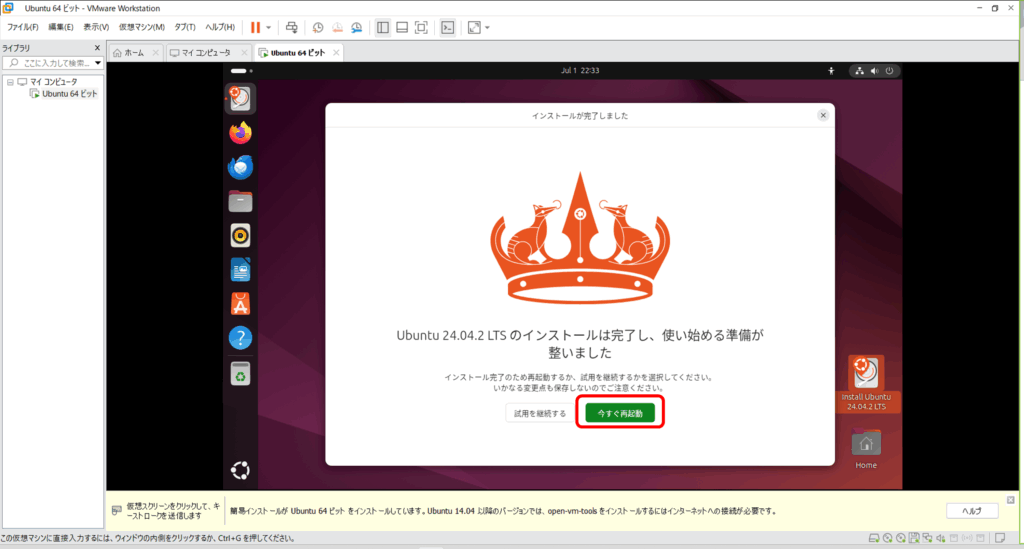
インストールされたUbuntuにログインする
Ubuntuの再起動後、インストール時に作成したユーザーをクリックします。
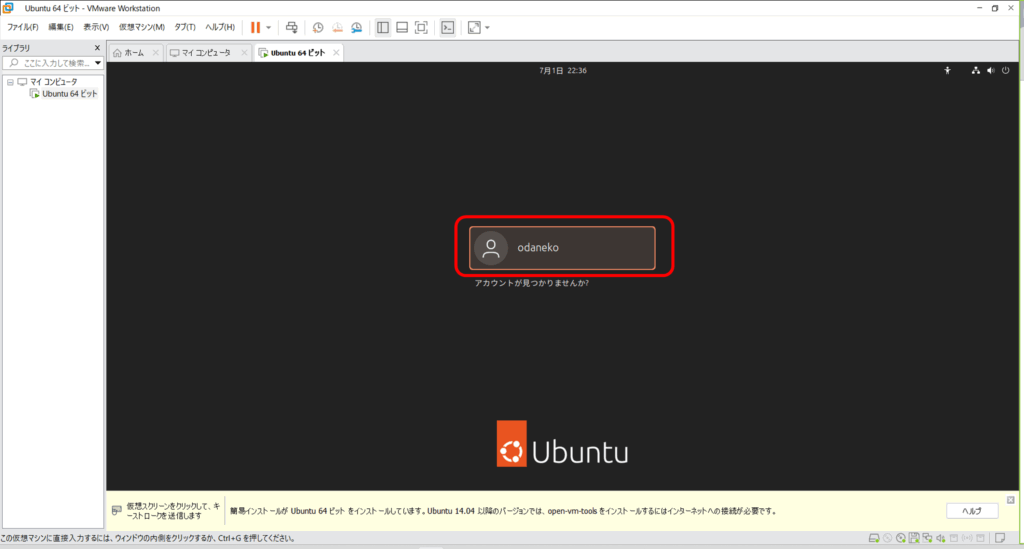
インストール時に設定したパスワードを入力→Enterを押下します。
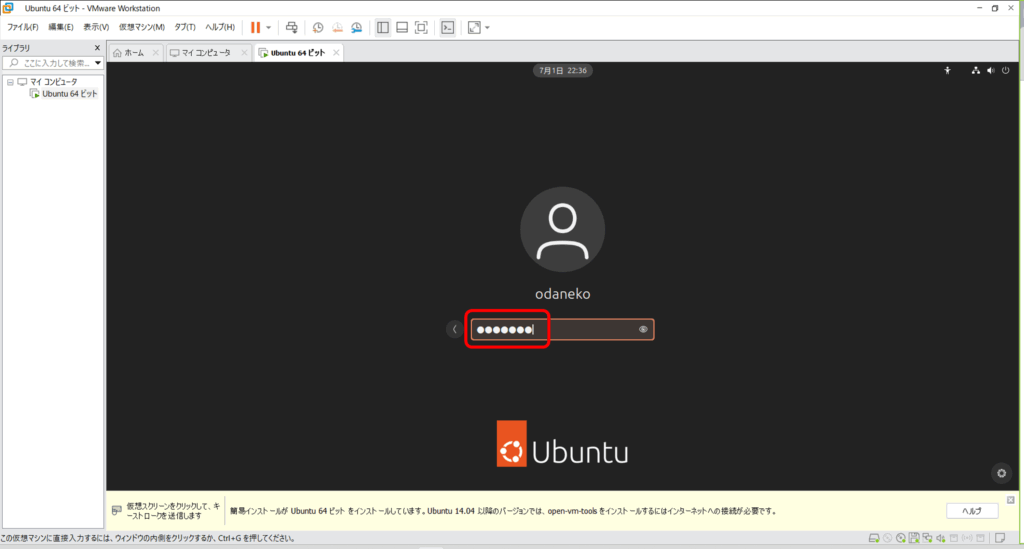
初回ログイン時に下記のポップアップが表示されます。
右上の次へをクリックします。
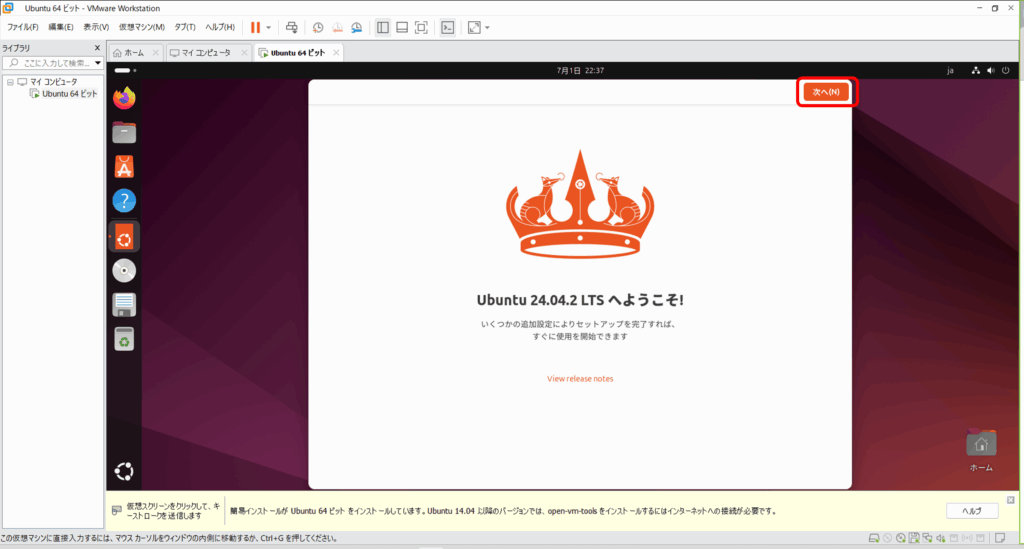
Pro版はお金がかかりますし、個人が遊ぶ仮想環境であればProは不要なので、スキップします。
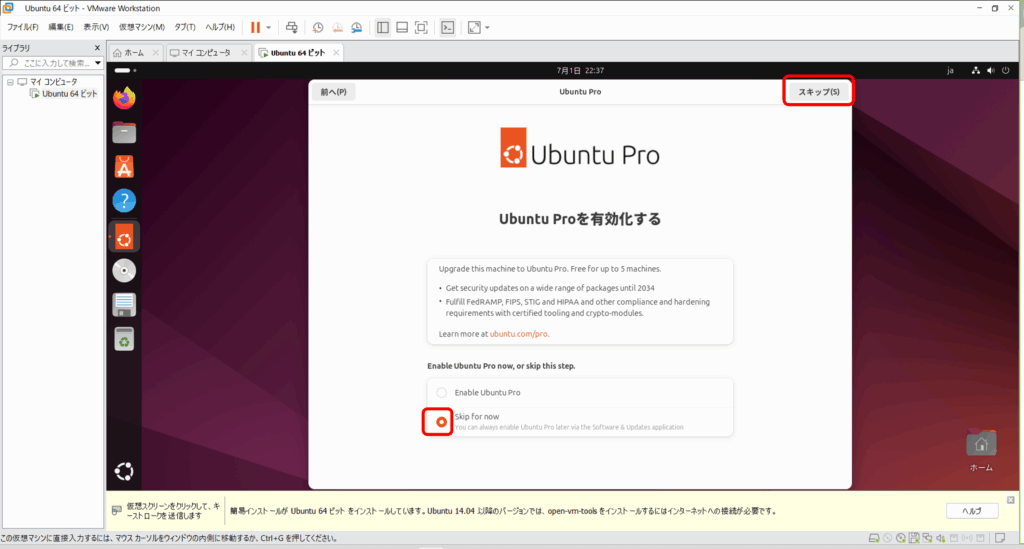
少しでも負荷を減らしたいのでシステムデータは共有しない設定にします。
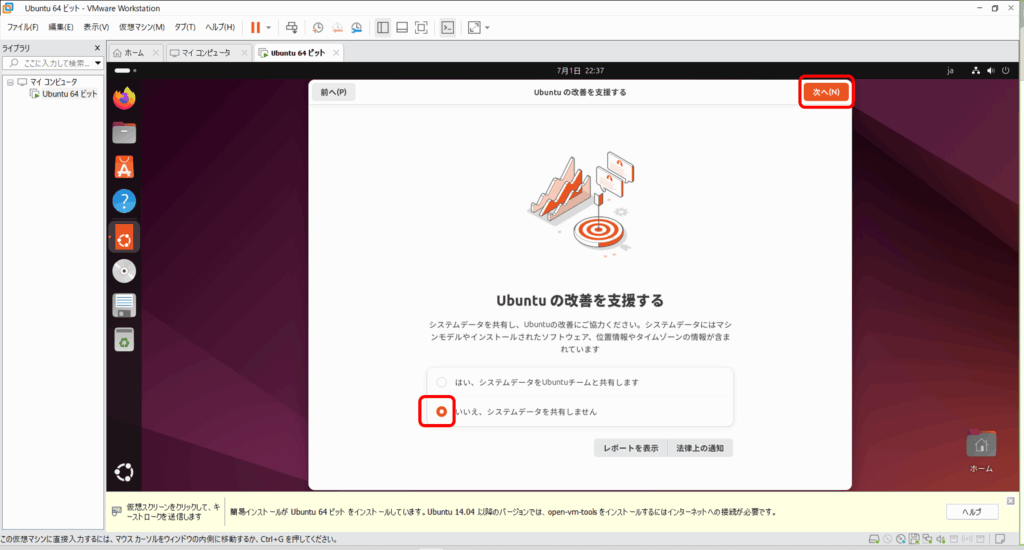
最後に、完了をクリックします。
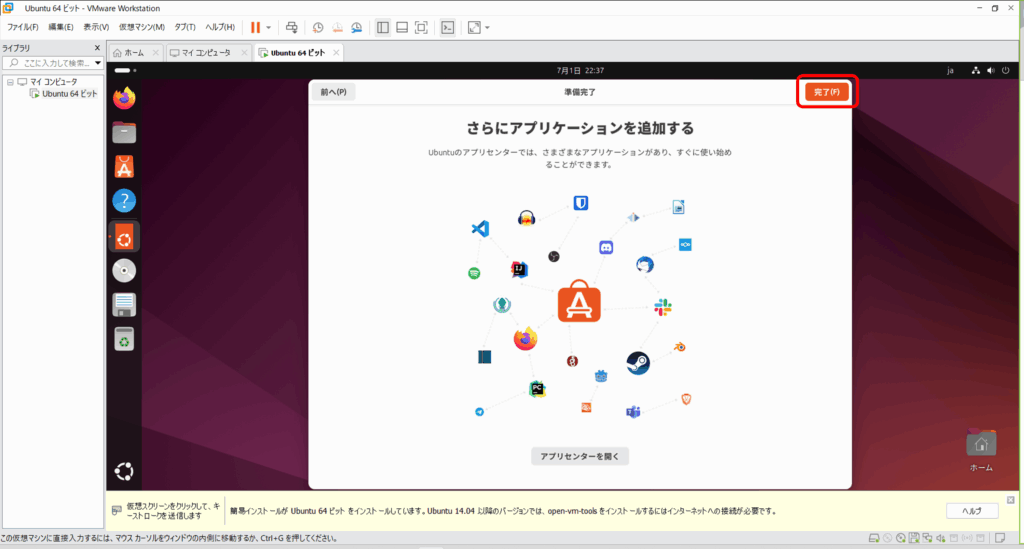
以上になります。
お読み頂き、ありがとうございました。


